一、安装Elasticsearch
mkdir -p /home/qiang/data/elasticsearch/data
mkdir -p /home/qiang/data/elasticsearch/logs
chmod 777 /home/qiang/data/elasticsearch/data /home/qiang/data/elasticsearch/logs
# 如迁移目录则授权
chown -R 1000:root /home/qiang/data/elasticsearch/data/
version: '3'
services:
elasticsearch:
image: elasticsearch:7.12.1
container_name: elasticsearch
restart: always
ports:
- "9200:9200"
volumes:
- /home/qiang/data/elasticsearch/data:/usr/share/elasticsearch/data
- /home/qiang/data/elasticsearch/logs:/usr/share/elasticsearch/logs
environment:
- "ES_JAVA_OPTS=-Xms256m -Xmx256m"
- "discovery.type=single-node"
# 复制配置文件
mkdir -p /home/qiang/data/elasticsearch/conf
docker cp elasticsearch:/usr/share/elasticsearch/config/elasticsearch.yml /home/qiang/data/elasticsearch/conf
elasticsearch.yml
# 集群名称
cluster.name: my-application
# 节点名称
node.name: node-1
# 是否可以成为master节点
node.master: true
# 是否允许该节点存储数据,默认开启
node.data: true
# 网络绑定
network.host: 0.0.0.0
# 设置对外服务的http端口
http.port: 9200
cluster.initial_master_nodes: ["node-1"]
# 支持跨域访问
http.cors.enabled: true
http.cors.allow-origin: "*"
# 安全认证
xpack.security.enabled: false
#http.cors.allow-headers: "Authorization"
version: "3"
services:
elasticsearch:
container_name: elasticsearch
hostname: elasticsearch
image: elasticsearch:7.12.1
restart: always
ports:
- 9200:9200
volumes:
- /home/qiang/data/elasticsearch/data:/usr/share/elasticsearch/data
- /home/qiang/data/elasticsearch/logs:/usr/share/elasticsearch/logs
- /home/qiang/data/elasticsearch/conf/elasticsearch.yml:/usr/share/elasticsearch/config/elasticsearch.yml
environment:
- "ES_JAVA_OPTS=-Xms256m -Xmx256m"
二、安装Logstash
version: '3'
services:
logstash:
image: logstash:7.12.1
container_name: logstash
restart: always
ports:
- "5044:5044"
- "9600:9600"
environment:
- "LS_JAVA_OPTS=-Xms256m -Xmx256m"
# 创建目录
mkdir -p /home/qiang/data/logstash/config/
# 复制配置文件
docker cp logstash:/usr/share/logstash/config/logstash.yml /home/qiang/data/logstash/config/
docker cp logstash:/usr/share/logstash/config/logstash-sample.conf /home/qiang/data/logstash/config/logstash.conf
logstash.yml
http.host: "0.0.0.0"
xpack.monitoring.elasticsearch.hosts: [ "http://192.168.1.51:9200" ]
logstash.conf
input {
tcp {
port => 5044
codec => json_lines
}
}
output {
# 输出到控制台
stdout {
codec => rubydebug
}
elasticsearch {
hosts => ["http://192.168.1.51:9200"]
index => "logstash_%{+YYYY.MM.dd}"
}
}
有数据卷
version: '3'
services:
logstash:
image: logstash:7.12.1
container_name: logstash
restart: always
ports:
- "5044:5044"
- "9600:9600"
volumes:
- /home/qiang/data/logstash/config/logstash.yml:/usr/share/logstash/config/logstash.yml
- /home/qiang/data/logstash/config/logstash.conf:/usr/share/logstash/pipeline/logstash.conf
environment:
- "LS_JAVA_OPTS=-Xms256m -Xmx256m"
测试命令
# 进入容器
docker exec -it logstash bash
# 输出到控制台
/usr/share/logstash/bin/logstash --path.data /usr/share/logstash/test -e 'input { stdin{} } output { stdout{ codec => rubydebug }}'

# 输出到ES
/usr/share/logstash/bin/logstash --path.data /usr/share/logstash/test -e 'input { stdin{} } output { elasticsearch {hosts => ["192.168.1.51:9200"] index => "logstash_%{+YYYY.MM.dd}" }}'
# 输出到文件
/usr/share/logstash/bin/logstash --path.data /usr/share/logstash/test -e 'input { stdin{} } output { file { path => "/tmp/logstash_%{+YYYY.MM.dd}.log"}}'
Springboot整合Logstash
pom.xml
<dependency>
<groupId>net.logstash.logback</groupId>
<artifactId>logstash-logback-encoder</artifactId>
<version>7.0.1</version>
</dependency>
logback.xml
<?xml version="1.0" encoding="UTF-8"?>
<!--
debug: 当此属性设置为true时,将打印出logback内部日志信息,实时查看logback运行状态。默认值为false。
scan: 当此属性设置为true时,配置文件如果发生改变,将会被重新加载,默认值为true。
scanPeriod: 设置监测配置文件是否有修改的时间间隔,如果没有给出时间单位,默认单位是毫秒。当scan为true时,此属性生效。默认的时间间隔为1分钟。
-->
<configuration debug="false" scan="true" scanPeriod="30 seconds">
<!-- 使用:只需要修改服务名的value即可 -->
<!-- 服务名 -->
<property name="serviceName" value="logstash-service"/>
<!-- 获取服务名 -->
<contextName>${serviceName}</contextName>
<!-- 控制台输出格式 -->
<appender name="console" class="ch.qos.logback.core.ConsoleAppender">
<encoder class="ch.qos.logback.classic.encoder.PatternLayoutEncoder">
<!--
%d{HH:mm:ss.SSS}:日期输出格式
%contextName:服务名
[%thread]:线程名
%-5level: -5从左显示5个字符宽度,level日志级别
%logger{36}:类的全名,36最长的字符限制
%msg:日志信息
%n:换行
%tradeId:链路ID
-->
<pattern>%red([%d{yyyy-MM-dd HH:mm:ss.SSS}]) %green([%contextName]) %highlight(%-5level) %boldMagenta(%logger{0}:%line) - %cyan(%msg%n)
</pattern>
</encoder>
<!-- 控制台输出INFO级别以上的 -->
<filter class="ch.qos.logback.classic.filter.ThresholdFilter">
<level>INFO</level>
</filter>
</appender>
<!-- 通过Tcp协议连接Logstash -->
<appender name="logstash" class="net.logstash.logback.appender.LogstashTcpSocketAppender">
<destination>192.168.1.51:5044</destination>
<encoder class="net.logstash.logback.encoder.LoggingEventCompositeJsonEncoder">
<providers>
<timestamp>
<timeZone>UTC</timeZone>
</timestamp>
<pattern>
<pattern>
{
"date":"%d",
"serviceName":"%contextName",
"level":"%level",
"thread":"%thread",
"logger":"%logger{0}:%line",
"log": "%msg"
}
</pattern>
</pattern>
</providers>
</encoder>
<filter class="ch.qos.logback.classic.filter.ThresholdFilter">
<level>INFO</level>
</filter>
</appender>
<!-- 选择输入的日志级别 -->
<root level="info">
<!-- 输出到打印控制台 -->
<appender-ref ref="console"/>
<!-- 输出到logstash -->
<appender-ref ref="logstash"/>
</root>
</configuration>
启动服务
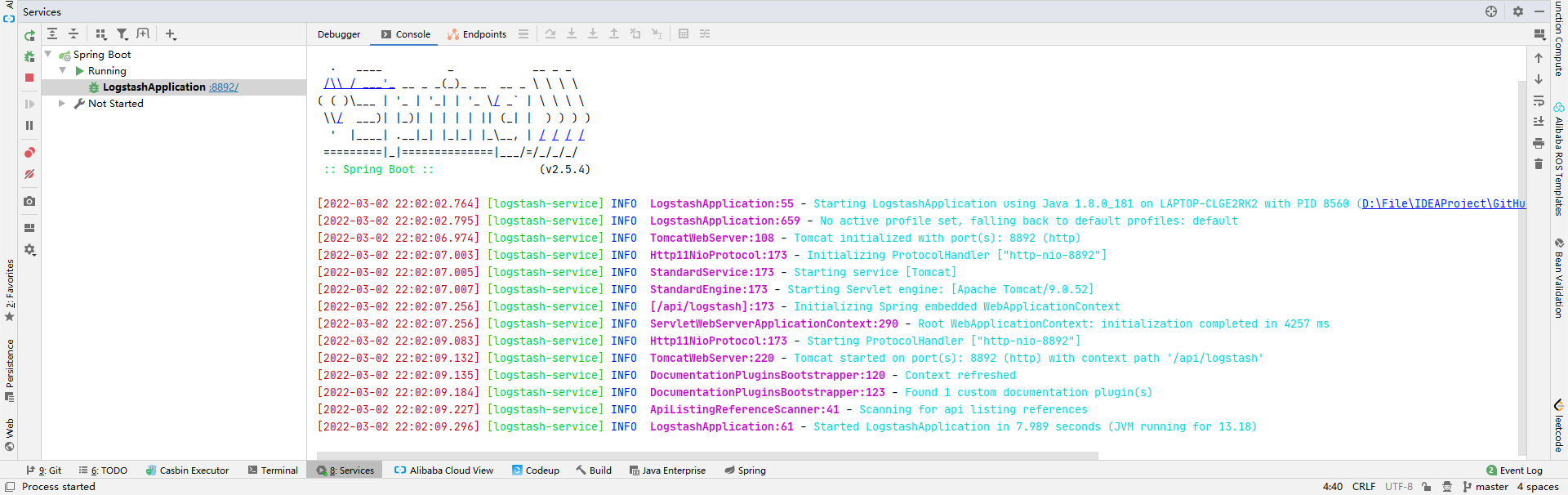
收集到日志springboot -> logstash -> elasticsearch
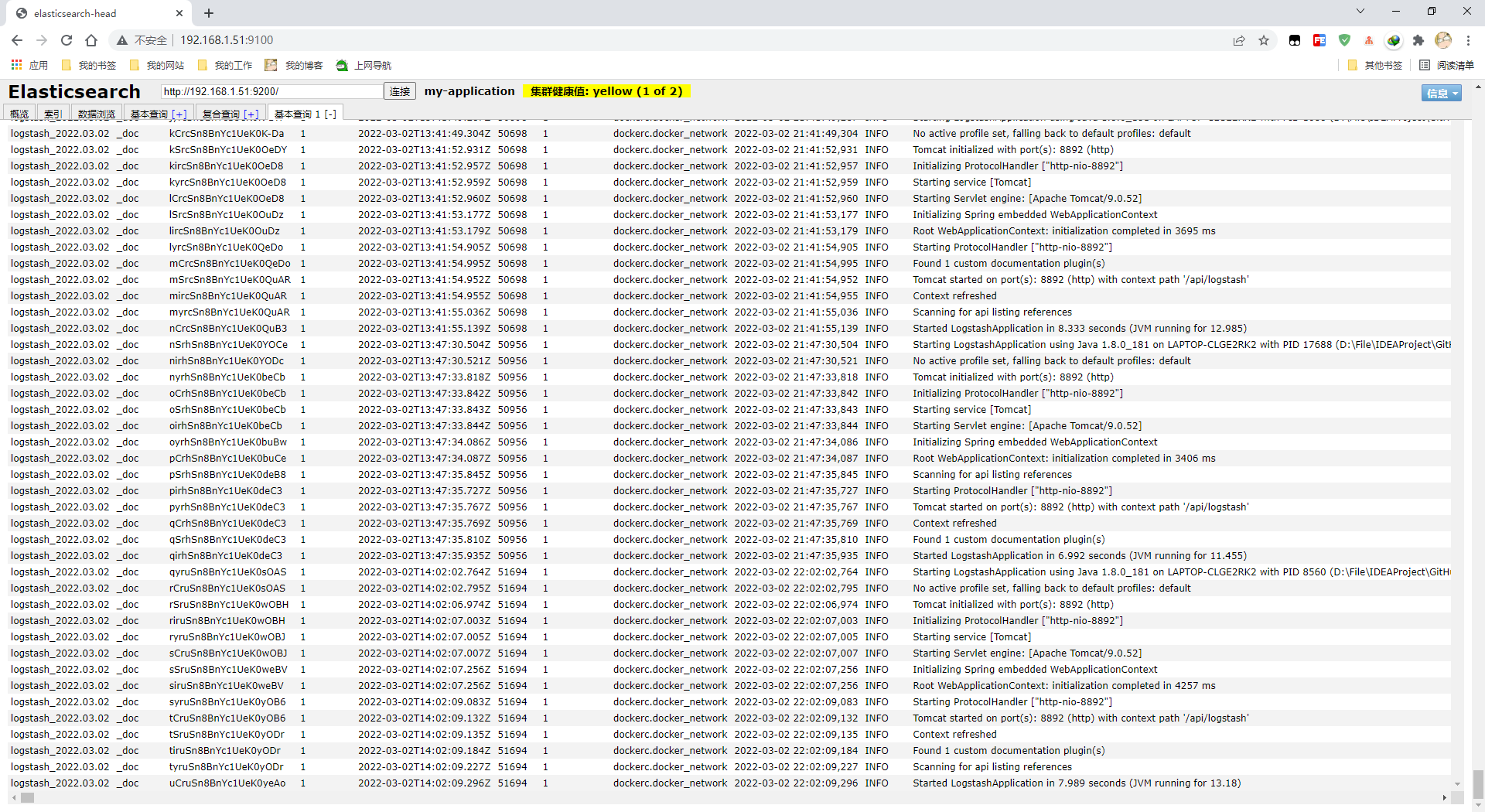
三、安装Kibana
无数据卷
version: '3'
services:
kibana:
image: kibana:7.12.1
container_name: kibana
restart: always
privileged: true
ports:
- "5601:5601"
environment:
- "ELASTICSEARCH_HOSTS=http://192.168.1.51:9200"
- "I18N_LOCALE=zh-CN"
访问地址
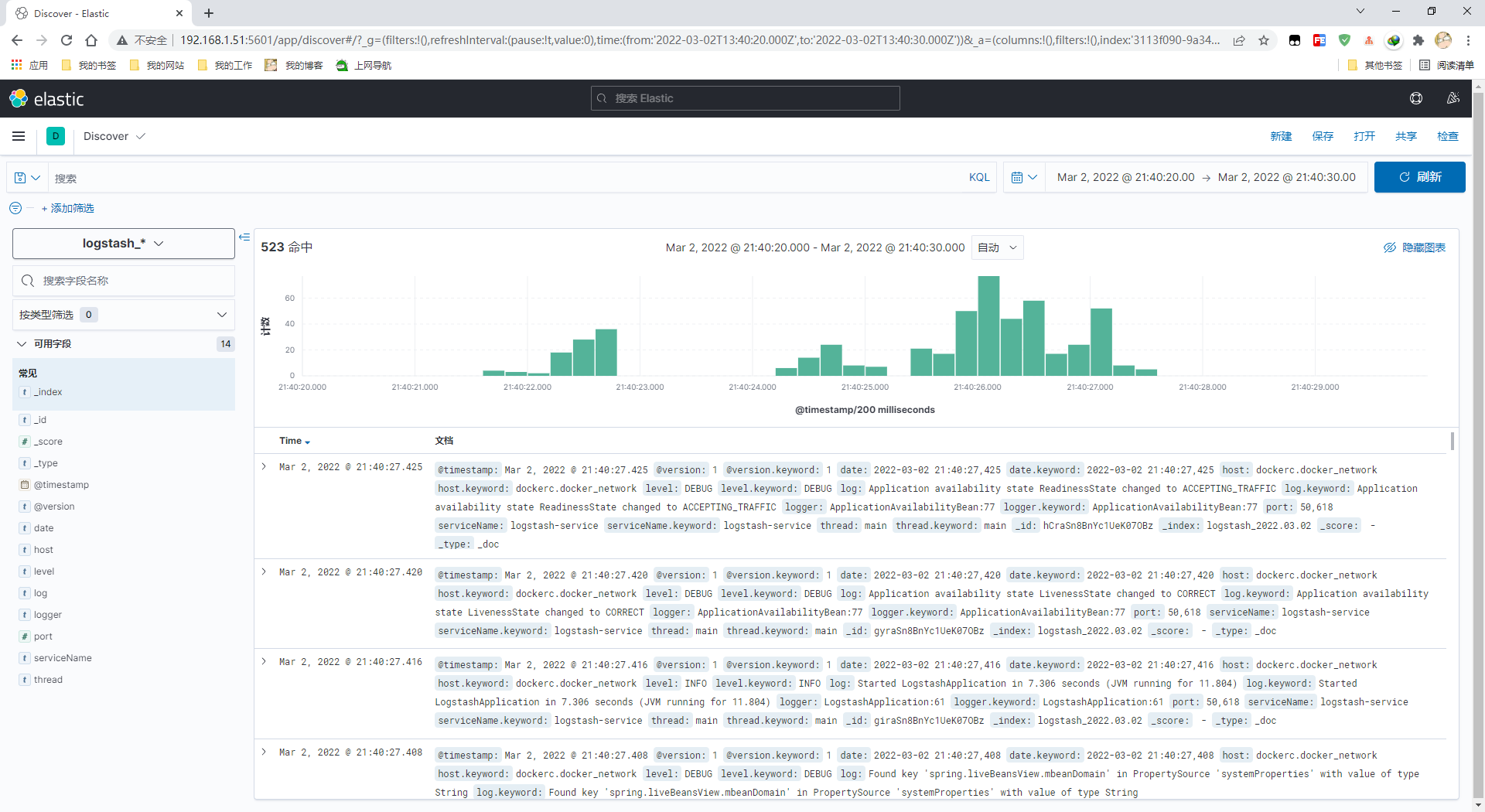
# 复制配置文件
mkdir -p /home/qiang/data/kibana/
docker cp kibana:/usr/share/kibana/config/kibana.yml /home/qiang/data/kibana/
kibana.yml
#
# ** THIS IS AN AUTO-GENERATED FILE **
#
# Default Kibana configuration for docker target
server.name: kibana
server.host: "0"
server.basePath: "/kibana"
elasticsearch.hosts: [ "http://elasticsearch:9200" ]
monitoring.ui.container.elasticsearch.enabled: true
docker-compose.yaml
version: '3'
services:
kibana:
image: kibana:7.12.1
container_name: kibana
restart: always
privileged: true
ports:
- "5601:5601"
environment:
- "ELASTICSEARCH_HOSTS=http://192.168.1.51:9200"
- "I18N_LOCALE=zh-CN"
volumes:
- /home/qiang/data/kibana/kibana.yml:/usr/share/kibana/config/kibana.yml
nginx代理
location /kibana/ {
proxy_pass http://192.168.1.51:5601;
rewrite ^/elk/(.*)$ /$1 break;
proxy_set_header X-Real-IP $remote_addr;
proxy_set_header Host $host:$server_port;
proxy_set_header X-Forwarded-For $proxy_add_x_forwarded_for;
proxy_http_version 1.1;
}



